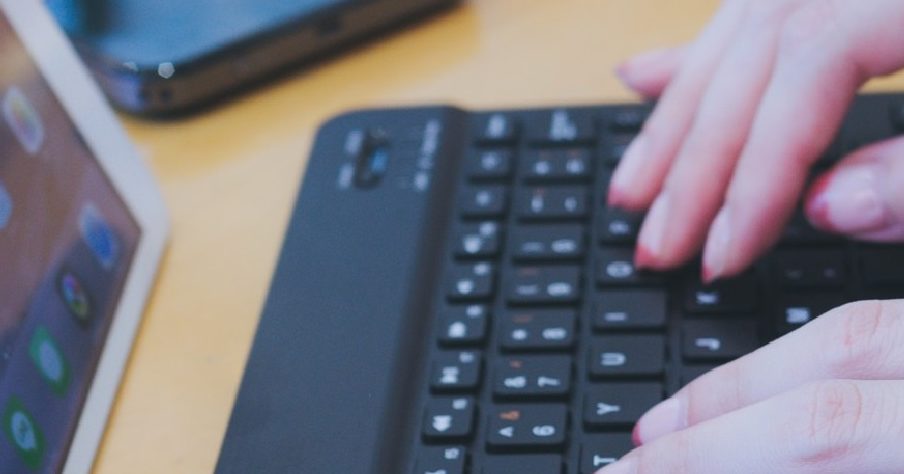Microsoftが開発している、Power Automate DesktopというRPAツールがあります。
いろんな業務を自動化できるスゴいやつらしいのですが、私のパソコンでは何をやってもインストーラが止まってしまいインストールができません。
その時の一部始終を投稿します。
結論:私のWindows10環境ではPowerAutomateDesktopはインストールできない。
おそらくこの記事を見つけてくれた方は、私と同じようにWindows10でPowerAutomateDesktopをインストールできずに困っている方だと思います。
本記事の結論を先に述べますが、私の環境ではどうあがいてもPowerAutomateDesktopがインストールできませんでした。
何をやってもインストーラが途中で終了してしまう状況に陥っていましたが、タイミングよくWindows11のアップデートが来たので適用するとインストールできました。
以下、詳細な説明です。
【解決?】PowerAutomateがインストールできない
Power Automateについての簡単な説明
この記事を読んでくれている方で、Power Automateってなに?って方はそうそういないと思いますが念のため説明です。
Power Automateは、WindowsでおなじみのMicrosoftの提供するRPAです。
RPAとはロボティック・プロセス・オートメーション略称で、はやいところパソコン上で行うルーティン作業を自動化できるソフトウェアの事です。生産性を劇的に向上できるツールとして広く利用されています。
操作できる対象はデスクトップに限らずクラウドサービスの自動化もできるという優れものです。最近はマウスでドラッグ・ドロップで部品を配置するだけで簡単なプログラムができるローコード/ノーコードという形式が流行っていますが、本製品もその部類に属します。
今回は、Power Automateのなかに「Power Automate Desktop」というデスクトップ操作に特化した機能があり、これが無料で利用できるという事だったので使ってみようと思った次第です。
インストーラがまったく反応しない
意気揚々とPowerAutomateのインストーラをダウンロードして、さぁ実行!!!!するも、まったく動作する気配がありません。
管理者モードでインストーラを動かしていますし、利用しているWindows環境のAdministrator権限も有りです。また、パソコンのスペックも、Windows10、メモリ8GB、SSD256GB、CPUは第10世代Core i5と、特に問題になりそうなところはありません。
仕方ないのでイベントビューアーを確認してみると、なにやら.netRuntimeに関するエラーが発生しています。
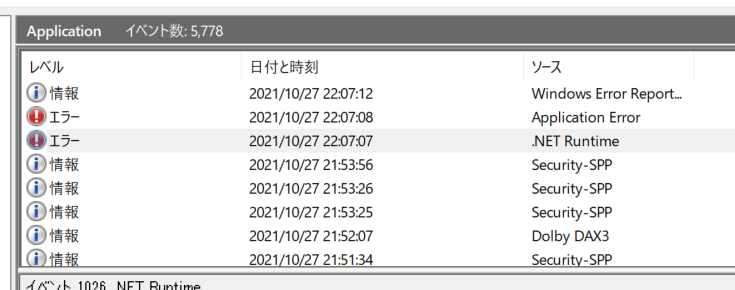
仕方ないので,.NetFrameworkをインストールしなおすも効果なし
エラーメッセージの詳細を確認してみます。
アプリケーション:Setup.Microsoft.PowerAutomateDesktop.exe フレームワークのバージョン:4.0.30319説明 バンドルされない例外のため、プロセスが中止されました。例外情報:System.NotSupportedException 場所 System.Security.Permissions.FileIOPermission.EmulateFileIOPerissionChekc(System.String) 場所 System.IO.DirectoryInfo.Init(System.String,Boolian) 場所エラーメッセージをもとにインターネット上で調べてみると、「こうなってしまった原因はさまざま。とりあえず再インストール」という身も蓋もない書き込みばかり。
とはいえ、ほかに思い当たることもないので再インストールすることに。
しかしながら、現在利用している.NetFrameworkとは別のバージョンのものも含めて、様々なパターンで再インストールとOS再起動を繰り返しましたが一向に状況は改善しません。
PowerAutomateDesktopのインストールで失敗しているのは私だけ?
インターネットで調べてみても、私が遭遇している困りごとと同じ、「WIndows10+PowerAutomateDesktopの利用においてインストーラが起動しない」というナレッジは見当たりませんでした。
理由はわかりませんが、今回は相当なババを引いてしまったようです。
Windows11ではPowerAutomateDesktopは標準搭載
何度インストールを繰り返しても全く効果がなく、あきらめようとしていたその時です。
Windows11にはPowerAutomateDesktop機能が標準搭載されるという情報をキャッチ。
Windows10の初期化はデータ移行が面倒ですが、WIndows11であればそのまま移行できるはずという事で、Windows10へのPower AutomateのインストールをあきらめWindows11へ移行する事にしました。
Windows11は初期状態ではインストールされていない点は注意
ちなみに、Windows11ではPowerAutomateは標準機能として初期インストールされていません。
PowerAutomate自体が、ある種のプログラミングツールのようなものとなっており、万人が利用するものではないというマイクロソフトの判断かもしれません。
PowerAutomateDesktopのインストール方法紹介
利用方法ですが、タスクバー下部の検索アイコンから、「Power Automate」 と検索します。
そうすると、「アプリ」タブ内のストアアプリに、PowerAutomateのアイコンが表示されますので選択します。
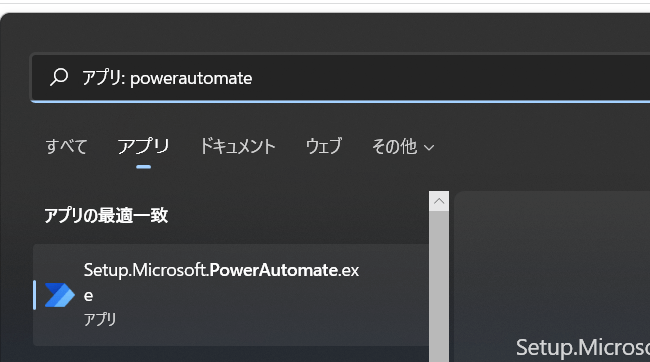
続いて、ストアアプリが開きますのでPowerAutomateをインストールします。
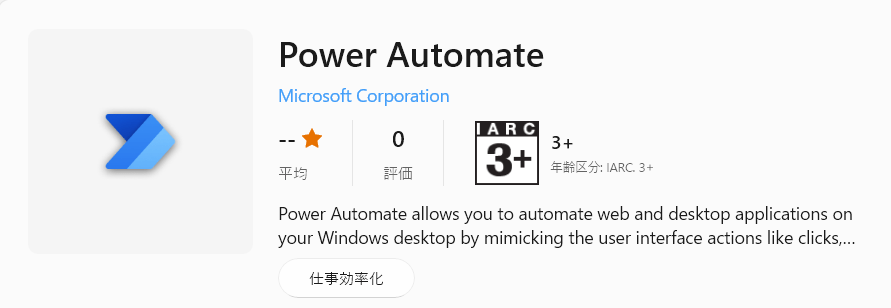
インストールが終わると、Power Automate Desktop機能が利用できるようになりました。
結局のところ、どうしてWIndows10でPowerAutomateがインストールできなかったのか?という根本的な原因追及には至りませんでしたが、当初の目的であるPower Automateを利用する事は達成できました。
もし同じように悩んでいる方がいれば、Windows10はあきらめWindwos11に移行されることをおすすめしたいと思います。